Sådan tænder du scanneren
 Under arbejde og studie bruger vi ofte en scanner. Vi vil se på, hvordan man forbinder det til en computer, og hvilke vanskeligheder der kan opstå i denne artikel.
Under arbejde og studie bruger vi ofte en scanner. Vi vil se på, hvordan man forbinder det til en computer, og hvilke vanskeligheder der kan opstå i denne artikel.
Artiklens indhold
Sådan tilslutter du scanneren til din computer og tænder den
Tilslutning af denne enhed kan gøres på flere måder:
- Brug af et USB-kabel og en driverdisk. Når du køber en scanner, kommer den med et USB-kabel og en driverdisk. Først skal du tilslutte den ene ende af USB-kablet til scannerstikket og den anden til computerudstyrsstikket. Vent derefter et par minutter, indtil operativsystemet registrerer den enhed, der er tilsluttet den. Hvis udstyret ikke blev fundet, skal du installere driverne og prøve at oprette forbindelse igen. Efter installation af driverne vil "Indstillingsguiden" dukke op på skærmen, hvorefter du skal følge de foreslåede handlinger. Genstart derefter computeren og scanneren for yderligere arbejde. Når du er færdig, vil en genvej til den nye hardware blive installeret på dit skrivebord.

- Brug af en netværksscanner. Når du har tilsluttet USB-kablet, skal du vælge sektionerne "Kontrolpanel" og "Netværk" i "Start". I "Netværks- og adgangskontrolcenter", start "Vis enheder" og vælg din enheds model. Dernæst "Installer" ved at følge instruktionerne. Klik derefter på "Næste" og "Udfør".
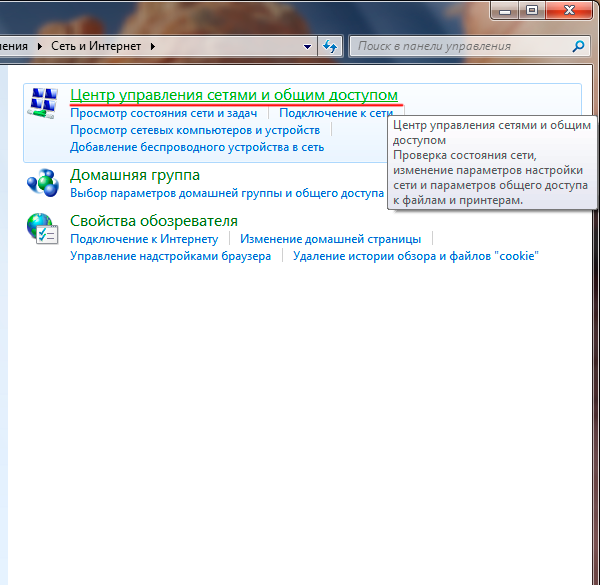
Når du i fremtiden bruger en computer med en scanner, behøver du ikke installere drivere hver gang.Du skal bare tilslutte kablet og gå til "Indstillingsguiden", der aktiverer betjeningen af det tilsluttede udstyr.
VIGTIG! Hvis der ikke er nogen disk med drivere, kan de nemt downloades via internettet fra producentens officielle hjemmeside.
Mulige fejl og vanskeligheder ved tilslutning af scanneren
Når du tilslutter en scanner, skal du overveje nogle nuancer:
- For at scanningsudstyr skal fungere korrekt, er det ikke nok blot at tilslutte det til en computer og installere drivere. Mange programmer til billedgenkendelse og scanning spiller en vigtig rolle, disse inkluderer: Adobe Photoshop, VueScan osv. For at kontrollere kompatibiliteten af disse programmer med scanningsenheden skal du åbne punktet "Filer" i menuen for hver af dem . Gå derefter til "Import" og tjek for tilstedeværelsen af en linje, der angiver modellen af dit udstyr.
- Mens du scanner de nødvendige dokumenter, bør du ikke trykke på dækslet på denne enhed, hvis det ikke lukker. Ellers kan den blive alvorligt beskadiget. Du bør også håndtere glasset med forsigtighed: rids ikke, tryk ikke osv.
- Hvis der opstår problemer, når du arbejder med en scanningsenhed, der ikke er købt i en butik, skal du tage den til et servicecenter. Årsagen til problemet kan være hvad som helst: et kabel løsnede sig, dele brændte ud, der opstod en fejl under installation af drivere osv.
- Der er også mulighed for ægteskab. I dette tilfælde skal du kontakte butikken, hvor de vil kontrollere udstyret for defekter.
Hvis der faktisk konstateres en defekt, vil du modtage en ny scanner til gengæld. Hvis der ikke er nogen fabriksfejl, kan du prøve at installere driverne igen.






Hvis problemet er løst efter frakobling af andre enheder, anbefaler HP, at du installerer en strømforsynet USB-hub for at forbinde flere enheder.